買条件・売条件の設定(指標の追加・変更・削除)
おまかせ売買ロボモードで使用する買条件・売条件を設定します。
用意されている指標の組み合わせは自由。自分だけの条件を作ることも可能です。(条件内の各指標はAND検索です。)
また、設定した条件は個別登録も出来ます。
指標の追加~買条件に2本と5本の移動平均線Gクロスを設定してみましょう
- チャート上で右クリックし、売買条件設定を選択します。
-
標準/個別から個別を選択します。
既に条件が入っていたら初期化ボタンをクリックすると全て消えます。(登録済み条件は消えません。)
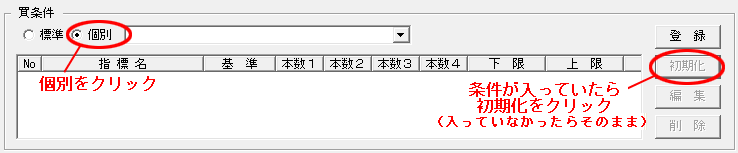
- 左側に用意されている指標群から(表示されていない場合は、「指標の設定」タブをクリック)単純株価移動平均線をクリックします。
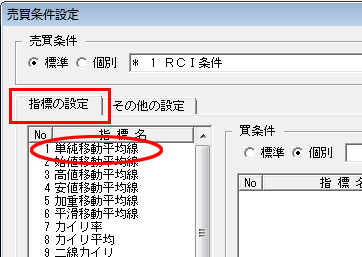
- 基準からGクロスを選択後、基準・長期線・短期線などを入力し、「買条件に設定」ボタンをクリックします。
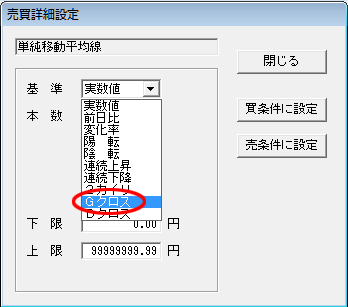
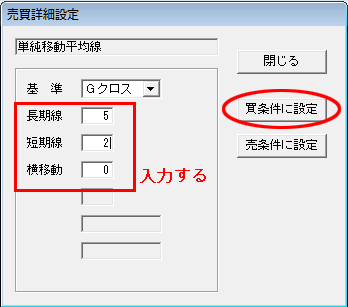
- 同じように売り条件も合わせて設定します。
- 設定ボタンをクリックします。
- 閉じるボタンをクリックします。
指標の変更~買条件に登録された移動平均線Gクロスを3本と5本に変更してみましょう
- チャート上で右クリックし、売買条件設定を選択します。
- 変更したい指標を選択し編集ボタンをクリック、またはダブルクリックします。
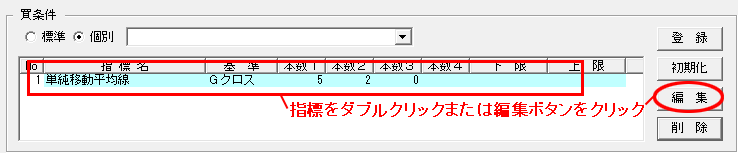
- 基準・長期線・短期線などを入力し、「買条件に設定」ボタンをクリックします。
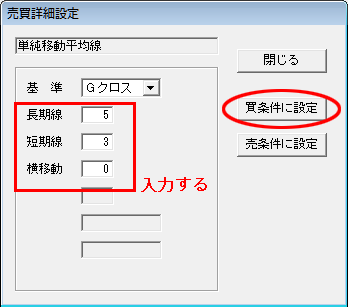
- 同じように売り条件も合わせて設定します。(もしくは設定されている条件を選択します。)
- 設定ボタンをクリックします。
- 閉じるボタンをクリックします。
指標の削除~買条件に登録された条件を削除してみましょう
- チャート上で右クリックし、売買条件設定を選択します。
- 削除したい指標を選択し、削除ボタンをクリックします。
(指標が一つだけ入っている場合は初期化ボタンでも同じ結果になります。)
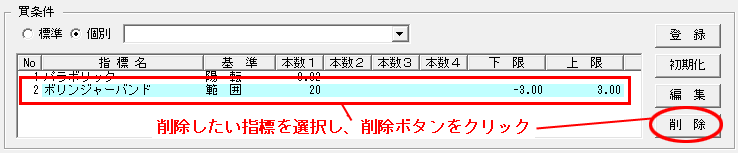
- 設定ボタンをクリックします。
- 閉じるボタンをクリックします。

